jos olet vaihtanut oletetun hakukoneesi tai sitä on muutettu ohjaamalla selaimesi uudelleen, sinun on ymmärrettävä, että selaimesi on kaapattu Trovi Search-ohjelmalla. Mietitkö, mitä se tarkoittaa? No, se trovi saa ottaa web-selaimen, se tarkoittaa, että se voi tulla käynnistyssivu selaimen kautta muuttamalla selaimen asetuksia. Riippumatta siitä, mitä selainta käytät (Internet Explorer, Safari, Google Chrome, Mozilla Firefox tai Opera), näet, että selain on varattu kokonaan. Ja suojata kotisivusi sinun täytyy poistaa trovi search mahdollisimman pian.
-
- mikä on Trovi Search?
- MIHIN RAVIHAKU PYSTYY?
- MITEN TROVI SEARCH POISTETAAN?
- TROVIN poisto (manuaalisesti)
- poista trovi INTERNET Explorerista
- poista trovi MOZILLA Firefoxista
- poista trovi GOOGLE Chromesta
- poista TROVI Safarista
- poista TROVI MICROSOFT Edgestä
- valinnainen menetelmä
- päätelmät
mikä on TROVI SEARCH?
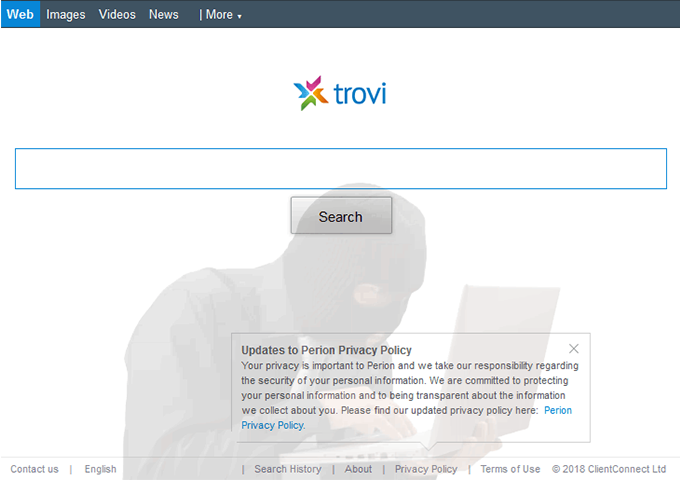
mikä on RAVIHAKU
kuitenkin, jos todella haluaa tietää mikä ravihaku on, niin sukelletaan historiaan, että miten kaikki alkoi? Trovi Search on Selainapuobjekti, joka ruiskuttaa itsensä käyttäjien Internet-selaimiin. Ja Trovi.com sivuston on luonut Conduit Ltd, mutta rajoitusten vuoksi 1.tammikuuta 2014 lähtien sitä ylläpitää ClientConnect Ltd. Useimmissa tapauksissa tällaista verkkosovellusta levitetään käyttämällä harhaanjohtavaa ohjelmistomarkkinointimenetelmää, jota kutsutaan yleisesti niputukseksi. No, niputtaminen tarkoittaa, että lataat tiedostoja nipussa muiden ilmaisohjelmien kanssa. Siksi se on luokiteltu mahdollisesti ei-toivotuksi ohjelmaksi. Tämän yrityksen luomat sovellukset voivat olla erityisen ärsyttäviä, sillä ne asentavat nippuun myös ohjelman nimeltä Search Protect. Tämä ohjelma on luotu estämään jokainen yritys muuttaa Internet-selaimen etusivua ja oletushakukoneen asetuksia. Jotta vältät tällaisten selainkaappaajien asennuksen, sinun pitäisi olla erittäin tarkkaavainen ladatessasi ilmaisohjelmia ja valitse aina Mukautettu asennus.
MIHIN RAVIHAKU PYSTYY?
kun Trovi Search saa mahdollisuuden hiipiä verkkoselaimesi läpi, se alkaa näyttää mainoksia ja sponsoroituja linkkejä hakutuloksissasi. Se voi myös asentaa selaimeen laajennuksia, laajennuksia ja työkalupalkkeja, jotta hakuhistoriasi ja evästeesi voidaan tallentaa. Kerätyistä avainsanoista tärkeisiin ja luottamuksellisiin tietoihin voit asettaa kaiken vaaraan. Tämän mahdollisesti ei-toivotun ohjelman käyttäminen Internetselaimissasi voi johtaa yksityisyysongelmiin ja identiteettivarkauksiin.
MITEN TROVI SEARCH POISTETAAN?
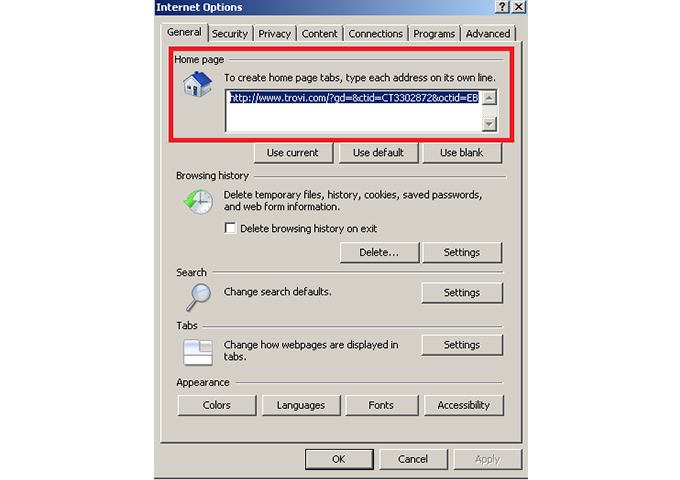
miten trovi SEARCH poistetaan
Trovi.com ohjaa vierailijat Bingiin.com tutkimus ja teeskentelee olevansa luotettava se luotiin mainontaa ja kaupallistamista varten. Näin ollen tarkkaamaton ilmaisohjelmien lataaminen ja asentaminen voi aiheuttaa mainosohjelmien infektioita. Ja suojata suuri hakukone, että, sinun täytyy poistaa trovi search selaimesta käyttämällä eri menetelmiä.
KS. 10 pilvipalveluiden kehittymässä olevaa hyötyä
TROVIN poisto (manuaalisesti)
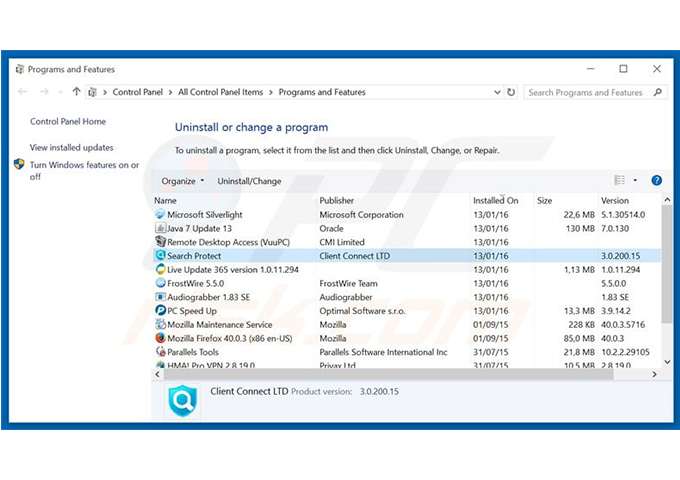
TROVIN poisto (käsin))
- ensimmäinen asia, että sinun tarvitsee tehdä, on napsauta Käynnistä ohjauspaneelissa tai Lisää / poista ohjelmia, koska tämä johtaa voit poistaa ohjelman.
- etsi nyt trovi, Trovi Toolbar, conduit, search protect ja vastaavat merkinnät ja valitse uninstall/change.
- kun olet valmis, tallenna muutokset napsauttamalla OK.
poista trovi INTERNET Explorerista
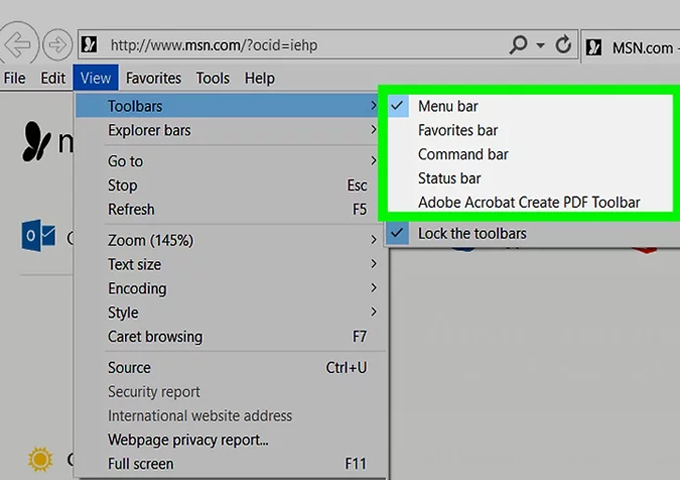
poista TROVI INTERNET Explorerista
- Käytä Internet Explorer ja avaa Työkalut valitse vaihtoehto, jossa lukee Hallitse lisäosia. Avaa työkalupalkit ja laajennukset.
- kun avaat sen, sinun täytyy etsiä trovi-työkalupalkki, trovi ja vastaavat merkinnät. Ja kun löydät sen, klikkaa Poista.
- avaa nyt IE, sitten Työkalut ja napsauta internet-vaihtoehtoa Yleiset-välilehdessä. Kirjoita Google tai muu osoite, jotta se on oletusarvoinen aloitussivu.
poista TROVI MOZILLA Firefoxista
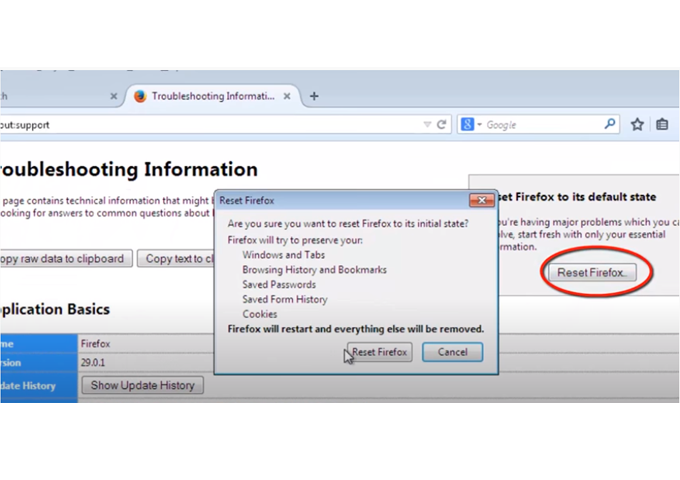
poista TROVI MOZILLA Firefoxista
- avaa Mozilla Firefox tee sama kuin edellä, siirry Työkalut sitten Lisäosat sitten Laajennukset. Etsi Trovi.com ja kosketa vaihtoehtoa, joka sanoo uninstall.
- siirry nyt työkaluihin sitten Asetukset käynnistyksen yleisvalikossa.
- napsauta kuvaketta, joka näyttää sanovan Näytä tyhjä sivu, kun Firefox käynnistyy tai asettaa tietyn verkkosivuston, kuten Google tai vastaava.
- Napsauta Firefox-valikkopainiketta ja sitten Ohje-kuvaketta. Valitse Ohje-valikosta vianmääritystiedot.
- napsauta Palauta Firefox. Firefox sulkeutuu ja palaa oletusasetuksiinsa.
poista TROVI GOOGLE Chromesta
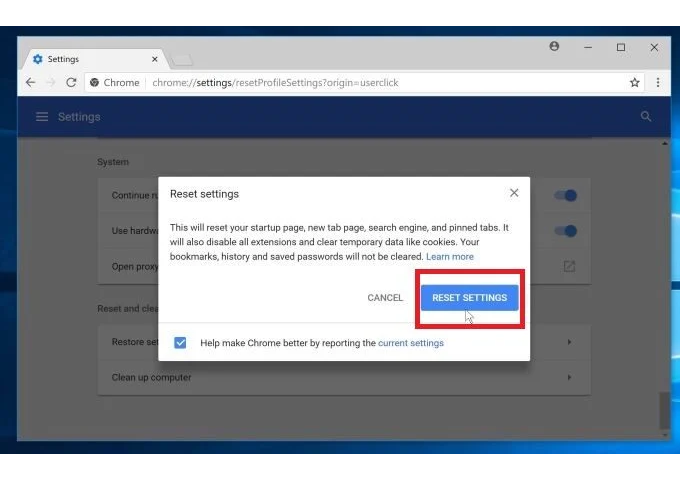
poista TROVI GOOGLE Chromesta
Napsauta Google Chrome-selaimen Chrome-valikkopainiketta ja valitse sitten laajennuksista löytyvät työkalut. Sitten pitää katsoa Trovi.com laajennus ja päästä eroon siitä klikkaamalla roskakoriin.
kun olet saanut sen valmiiksi, Napsauta wench-kuvaketta, siirry asetuksiin ja valitse Hallitse hakukoneita-kuvake. Vaihda sitten hakukone Googleen tai muuhun ja poista Trovi search listalta. Siirry sitten start-osioon ja varmista, että saat tyhjän sivun luodessasi uutta välilehteä.
poista TROVI SAFARILTA
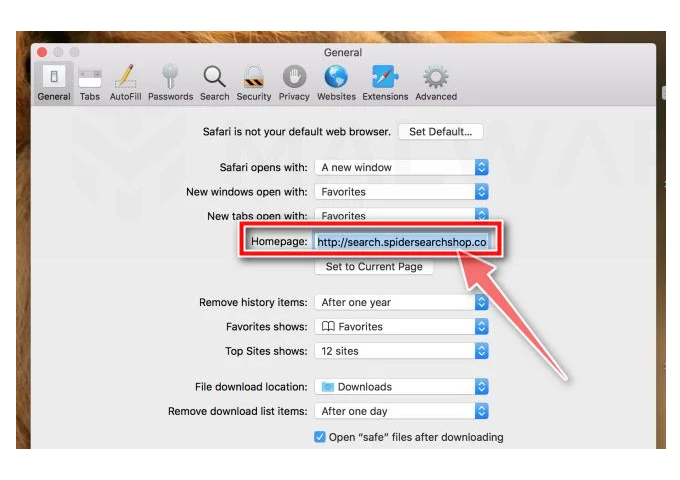
poista TROVI SAFARILTA
poistamalla selainkaappaajat tai trovi search safarilta, sinun täytyy käyttää asetuksia ja varmistaa, että Safari-selaimesi on aktiivinen ja napsauta Safari-valikkoa.
valitse Asetukset-ikkunassa laajennukset-välilehti. Etsi äskettäin asennettuja epäilyttäviä laajennuksia ja poista niiden asennus
asetukset – ikkunassa Valitse Yleiset-välilehdeltä ja varmista, että etusivusi on asetettu haluamaasi URL-osoitteeseen, jos trovi on muuttanut sitä, muuta se yksinkertaisesti.
poista TROVI MICROSOFT EDGELTÄ
STEP 1
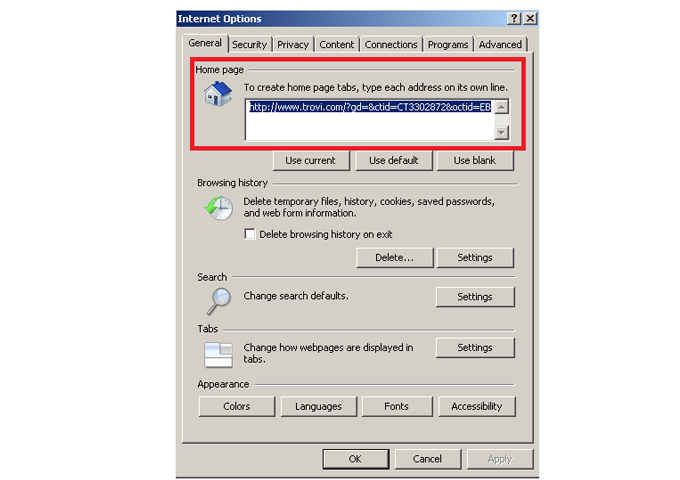
VAIHE1
poistaaksesi selainkaappaajat Microsoft Edgestä, sinun täytyy klikata Edge-valikkokuvaketta Microsoft Edge ja valita sitten Laajennukset. Etsi äskettäin asennetut epäilyttävät selaimen lisäosat ja poista ne.
Askel 2
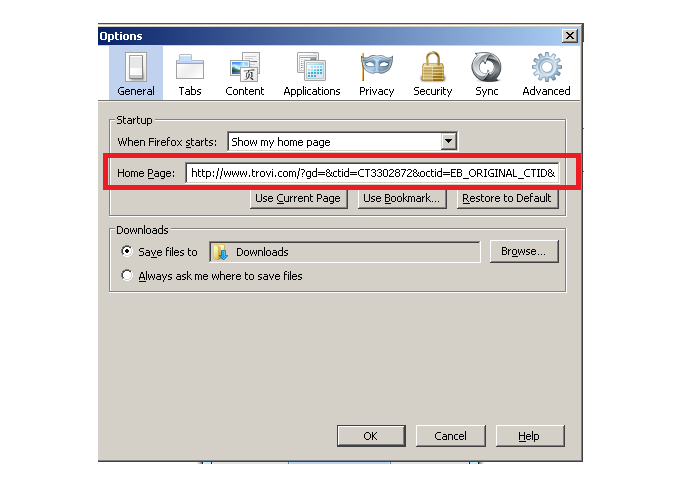
VAIHE2
Vaihda etusivusi ja uudet välilehtiasetukset. Napsauta vain Edge-valikkokuvaketta Microsoft Edge select settings in the icon on startup-osiossa ja etsi Trovi search tai mikä tahansa selaimen kaappaaja. Kun löydät sen, Valitse Poista käytöstä ja olet valmis.
askel 3
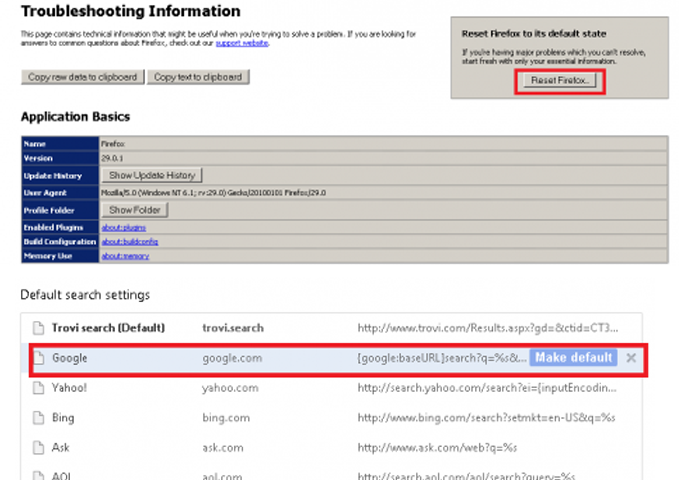
Vaihe 3
- jos haluat muuttaa oletushakukoneesi Microsoft Edgessä, sinun on napsautettava Edge-valikkokuvaketta Microsoft Edge ja valittava Yksityisyys ja palvelut. Vieritä sitten sivun alareunaan ja valitse osoiterivi.
- no, osoiterivin kohdassa käytetyt hakukoneet sinun täytyy etsiä ei-toivotun Internethakukoneen nimi, joka sijaitsee lähellä disables-painiketta,
- Vaihtoehtoisesti voit klikata Hallitse hakukoneita-vaihtoehtoa avatussa valikossa Etsi ei-toivottu Internet-hakukone.
- klikkaa sen lähellä olevaa Microsoft Edge puzzle-kuvaketta ja valitse Poista käytöstä.
valinnainen menetelmä
jos sinulla on edelleen ongelmia trovi-viruksen poistossa, Palauta Microsoft Edge-selaimen asetukset. Napsauta Edge-valikkokuvaketta Microsoft Edge-valikkokuvaketta ja valitse Asetukset.
johtopäätöksenä
on suositeltavaa pitää virustorjunta aina ajan tasalla ja suorittaa viikoittaiset täydet skannaukset. Tällä tavalla, sinun ei tarvitse poistaa trovi search uudelleen ja uudelleen, koska on vähemmän mahdollisuuksia se hyökkää järjestelmään. Myös, suosittelemme tekemään mukautetun AV-skannauksen minkä tahansa sovelluksen ladata internetistä ennen kuin jatkat sen asennusta. Ja lisää kyberturvallisuusblogeja voit käydä SecurityX: ssä koko matkan.